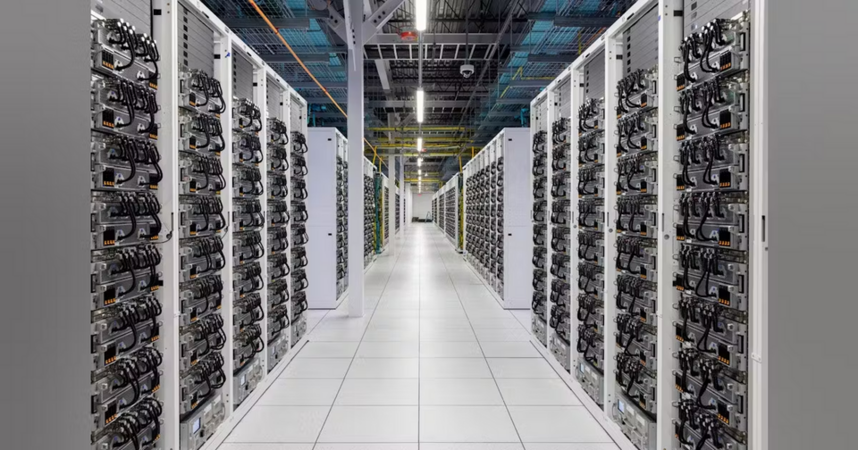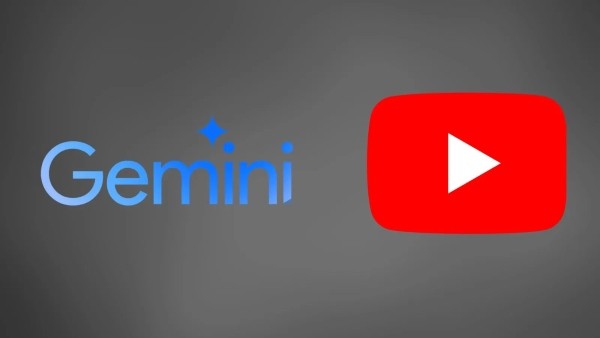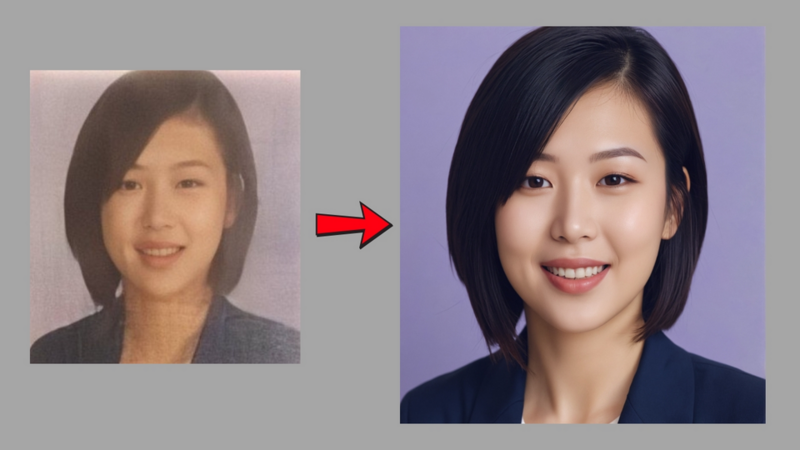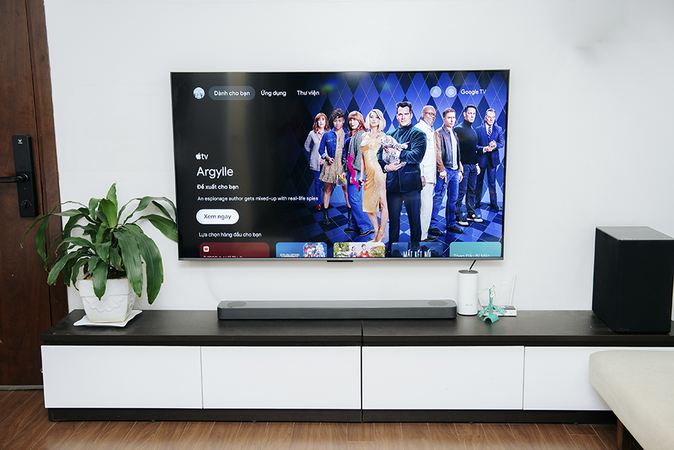dieulinh9342
Writer
Một trong những tính năng nổi trội nhất của Photoshop là khả năng tạo hình ảnh với hiệu ứng 3D. Hiệu ứng này sẽ giúp cho thiết kế hoặc hình ảnh của bạn trở nên ấn tượng hơn bao giờ hết. Vậy làm thế nào để bạn có thể biến chữ thành hình 3D?
Bài viết dưới đây sẽ hướng dẫn bạn cách biến chữ thành hình 3D trong Photoshop một cách chi tiết và dễ dàng, giúp bạn thỏa sức sáng tạo và nâng tầm cho các tác phẩm của mình!
 Tạo trang trắng để thêm chữ 3D
Tạo trang trắng để thêm chữ 3D
Bước 2: Tiếp theo, hãy chọn công cụ văn bản Horizontal Type Tool (T) ở thanh công cụ ở phía bên trái. Ở thanh công cụ phía trên, hãy gõ văn bản và điều chỉnh font chữ, kích thước và vị trí của chữ theo mong muốn của bạn.
 Chọn Horizontal Type Tool (T) ở thanh công cụ ở phía bên trái
Chọn Horizontal Type Tool (T) ở thanh công cụ ở phía bên trái
 Điều chỉnh định dạng chữ mong muốn
Điều chỉnh định dạng chữ mong muốn
Bước 3: Sau đó, điều hướng đến thanh Menu trên cùng của Photoshop, nhấn vào “Layer” và chọn vào "Convert to Smart Object" để chuyển chữ thành đối tượng thông minh.
 Chọn vào Convert to Smart Object trên Layer
Chọn vào Convert to Smart Object trên Layer
Bước 4: Tiếp thẹo, bạn hãy chọn Layer vừa tạo. Trên thanh menu chính, chọn 3D ⇒ New 3D Extrusion from Selected Layer.
 Chọn New 3D Extrusion from Selected Layer từ 3D
Chọn New 3D Extrusion from Selected Layer từ 3D
Bước 5: Sau khi hoàn thành bước trên, bạn đã có thể chuyển chữ thành hình 3D một cách dễ dàng.
 Kết quả chuyển chữ thành 3D
Kết quả chuyển chữ thành 3D
Với những tính năng mạnh mẽ của Photoshop, bạn cũng có thể dễ dàng chuyển chữ thành hình 3D theo nhiều cách khác nhau. Tuy nhiên, đây là một trong những cách cơ bản nhất giúp bạn chuyển chữ thành hình 3D trên Photoshop một cách nhanh chóng và dễ dàng. Hi vọng những chia sẻ từ bài viết trên sẽ giúp bạn tạo được những thiết kế ấn tượng từ chữ 3D!
Bài viết dưới đây sẽ hướng dẫn bạn cách biến chữ thành hình 3D trong Photoshop một cách chi tiết và dễ dàng, giúp bạn thỏa sức sáng tạo và nâng tầm cho các tác phẩm của mình!
Cách biến chữ thành 3D cực ấn tượng trong Photoshop
Bước 1: Trước hết, bạn hãy mở một hình nền (File ⇒ Open) mà bạn muốn thêm chữ 3D trong Photoshop hoặc tạo trang trắng mới (File ⇒ New).
Bước 2: Tiếp theo, hãy chọn công cụ văn bản Horizontal Type Tool (T) ở thanh công cụ ở phía bên trái. Ở thanh công cụ phía trên, hãy gõ văn bản và điều chỉnh font chữ, kích thước và vị trí của chữ theo mong muốn của bạn.


Bước 3: Sau đó, điều hướng đến thanh Menu trên cùng của Photoshop, nhấn vào “Layer” và chọn vào "Convert to Smart Object" để chuyển chữ thành đối tượng thông minh.

Bước 4: Tiếp thẹo, bạn hãy chọn Layer vừa tạo. Trên thanh menu chính, chọn 3D ⇒ New 3D Extrusion from Selected Layer.

Bước 5: Sau khi hoàn thành bước trên, bạn đã có thể chuyển chữ thành hình 3D một cách dễ dàng.

Với những tính năng mạnh mẽ của Photoshop, bạn cũng có thể dễ dàng chuyển chữ thành hình 3D theo nhiều cách khác nhau. Tuy nhiên, đây là một trong những cách cơ bản nhất giúp bạn chuyển chữ thành hình 3D trên Photoshop một cách nhanh chóng và dễ dàng. Hi vọng những chia sẻ từ bài viết trên sẽ giúp bạn tạo được những thiết kế ấn tượng từ chữ 3D!
Sửa lần cuối bởi điều hành viên: